今天有个朋友在远程桌面连接被控制电脑时出现了如下图片错误提示,已知别人是可以正常远程桌面连接登陆被控制电脑,就他这台这电脑连接提示这个错误。我远程过去查看了他电脑版本是win10 家庭版被控制电脑是server 2016。
问题是出在他电脑是家庭版,下面分享两种方法解决远程桌面连接出现身份验证错误:要求的函数不受支持。
第一种方法:修改注册表(家庭版系统用这个方法,因为家庭版系统没有组策略)
1、按win+r 打开运行,输入regedit 打开注册表

2.在注册表里找到文件夹:HKEY_LOCAL_MACHINE\SOFTWARE\Microsoft\Windows\CurrentVersion\Policies\System\CredSSP\Parameters如果在 System之后没有的文件夹,需自己创建文件夹。


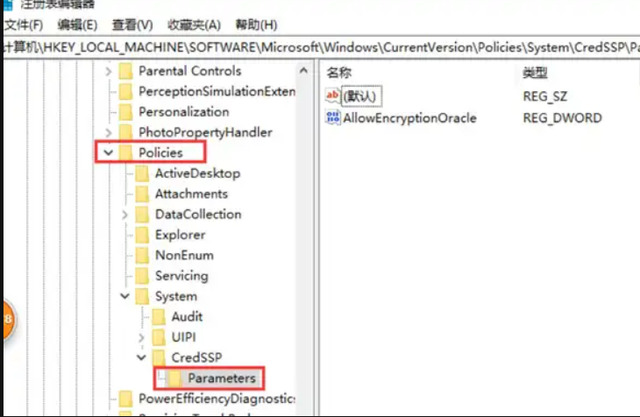
3.然后在最底部文件夹Parameters里面,点右键---新建 DWORD(32)位值(D)。
取名 “AllowEncryptionOracle” ,值 : 2.
保存 重启电脑就可以了。
第二种方法:组策略修改加密修正
1、按win+r打开运行,输入gpedit.msc 打开组策略
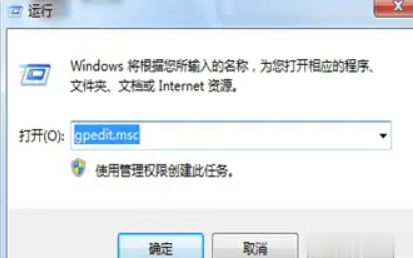

2、依次展开---本地计算机策略:
计算机配置---管理模版-----系统----凭据分配----加密Oracle修改
选择启用-------选择易受攻击
确定就可以了

有些电脑要重启生效,有些可以直接生效
再次打开远程桌面连接程序,输入被控制电脑连接地址连接远程桌面就不会提示错误了。
